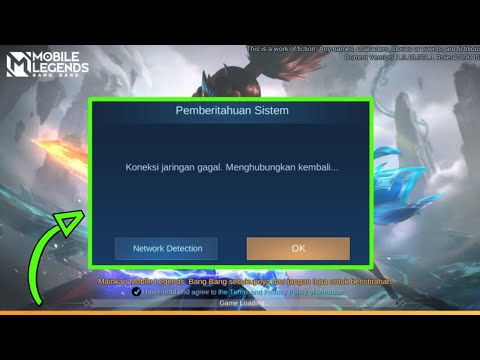
Kandungan
- Periksa masalah dari sisi pelayan
- Periksa sambungan anda sendiri
- Cara memperbaiki ketinggalan besar di Fortnite
- Perbaiki Fortnite lag dengan menyelesaikan masalah sambungan internet anda.
- Bagaimana untuk menyelesaikan masalah V-Bucks?
- Cara membetulkan Ralat Fortnite 6 dan Ralat 0
- Cara memperbaiki masalah kulit yang tidak selaras
- Cara mengatasi masalah Fortnite di PlayStation 4 (PS4)
- Cara menyelesaikan masalah Fortnite di Xbox
- Apa yang perlu dilakukan sekiranya Fortnite masih ketinggalan setelah melakukan penyelesaian masalah asas?
- Bacaan yang dicadangkan:
Fortnite pastinya merupakan salah satu permainan dalam talian terbesar hari ini. Dengan lebih dari 125 juta pengguna sejak dilancarkan di pelbagai platform, bug berkembang dari semasa ke semasa. Terdapat pelbagai masalah dalam permainan ini tetapi dalam catatan ini, kami cuba memberi tumpuan kepada cara memperbaiki ketinggian Fortnite dan beberapa masalah biasa yang telah dilaporkan oleh banyak pengguna dari masa ke masa.
Periksa masalah dari sisi pelayan
Sekiranya anda menghadapi masalah bermain Fortnite atau tidak dapat menyambung ke Battle Royale, perkara penting pertama yang perlu anda periksa ialah pelayan. Walaupun memeriksa kemungkinan masalah pengguna akhir adalah baik, kebanyakan masalah sambungan berlaku dengan pelayan permainan.
Sebab biasa untuk masalah penyambungan Fortnite direncanakan turun kerana kemas kini. Pemeliharaan dan pemadaman yang dirancang, walaupun tidak biasa kadang-kadang disampaikan oleh penerbit atau pembangun terlebih dahulu melalui pelbagai cara.
Berikut adalah cara untuk memeriksa sama ada terdapat masalah dengan pelayan Fortnite.
Semak laman status Permainan Epik.
Untuk mendapatkan maklumat mengenai pelayan Fortnite, tidak ada alternatif yang lebih baik daripada pergi ke laman web rasmi penerbit. Dengan berjuta-juta pemain Fortnite menuntut kebolehpercayaan yang tinggi, Epic Games memastikan bahawa laman web mereka memberikan maklumat yang tepat mengenai status operasi pelayan mereka. Anda boleh melayari halaman status pelayan mereka di pautan ini.
Semak Twitter.
Pemegang Twitter rasmi Fortnite aktif dalam mendedahkan masa atau masalah dengan permainan. Sekiranya anda mencari data hampir masa nyata untuk Fortnite, periksa laman Twitter mereka di sini. Sekiranya anda mempunyai soalan yang belum selesai, kami mencadangkan agar anda juga mencuba jawapan yang diberikan kepada pemain lain seperti anda. Jawapan yang diberikan kepada mereka mungkin adalah jawapan yang tepat yang anda cari.
Lawati laman web Down Detector.
Sekiranya anda ingin mendapatkan maklumat pihak ketiga tepat pada masanya mengenai kemungkinan masalah pelayan, Down Detector adalah laman web yang mesti dilawati. Ini adalah misi laman web ini untuk melaporkan masalah pelayan yang berlaku di mana saja di dunia, dan itu termasuk permainan popular seperti Fortnite.
Periksa sambungan anda sendiri
Sekiranya anda telah mengesahkan bahawa tidak ada masalah sisi pelayan Fortnite yang sedang berlaku, kemungkinan besar masalah sambungan anda adalah perkhidmatan Internet anda sendiri.

Cuba lakukan beberapa penyelesaian masalah rangkaian di hujung anda untuk memperbaikinya. Sekiranya anda bermain di PC, cuba periksa firewall atau kelajuan sambungan internet anda. Mungkin ada masalah dengan rangkaian Penyedia Perkhidmatan Internet anda yang tidak anda ketahui.
Bercakap dengan mereka jika anda mengesyaki perkara itu berlaku. Jika tidak, teruskan penyelesaian masalah di bawah.
Cara memperbaiki ketinggalan besar di Fortnite
Sekiranya kali pertama anda bermain Fortnite di PC dan anda mengalami kelewatan yang berlebihan, ini mungkin disebabkan mesin anda tidak memenuhi spesifikasi minimum.

Ketika datang ke permainan dalam talian seperti Fortnite, terdapat dua jenis kelewatan yang mungkin anda alami. Salah satunya adalah latency lag, yang disebabkan oleh masalah internet yang perlahan atau masalah sambungan yang berselang. Ini mungkin disebabkan oleh masalah dengan ISP anda atau dengan rangkaian rumah anda.
Jenis lag yang lain adalah lag peranti atau lag FPS, yang disebabkan oleh prestasi perkakasan yang buruk.
Perbaiki Fortnite lag dengan memenuhi keperluan perkakasan minimum.
Sekiranya anda menggunakan komputer, ada kemungkinan ia menghadapi masalah membiarkan permainan berjalan dengan baik. Cuba periksa sama ada mesin anda memenuhi syarat minimum untuk Fortnite. Keperluan asasnya adalah seperti berikut:
- Grafik: Intel HD 4000
- CPU: Teras i3 2.4 GHz
- Ram: 4 GB
- Sistem operasi: Windows 7/8/10 64-bit atau Mac OSX Sierra
Tidak memenuhi syarat ini boleh mempengaruhi prestasi komputer anda dengan ketara semasa bermain Fortnite. Ini boleh menyebabkan pembekuan atau kelambatan berterusan atau rawak.
Sekiranya komputer anda melebihi keperluan asas ini, ada kemungkinan anda juga telah mengubah tetapan grafik terlalu tinggi. Cuba turunkannya untuk melihat apakah ada perbezaan.
Perbaiki Fortnite lag dengan menyelesaikan masalah sambungan internet anda.
Sekiranya masalah tetap berlaku setelah memeriksa tetapan, anda mungkin mengalami kelewatan latensi.
Pada ketika ini, hanya ada dua kemungkinan sebab untuk masalah ini. Sama ada terdapat masalah dengan peranti rangkaian rumah anda, atau ada masalah sambungan yang berasal dari ISP anda.

Cuba periksa seberapa pantas kelajuan sambungan internet anda dan lihat apakah ada hasil PING yang tinggi. Anda boleh menggunakan Speedtest.net untuk memeriksa maklumat ini.
Sekiranya terdapat masalah kelajuan muat turun yang tidak stabil, atau jika Ping terlalu tinggi, hubungi ISP anda untuk mendapatkan arahan penyelesaian masalah.
Sekiranya anda menggunakan persediaan tanpa wayar, cuba sambungkan PC anda melalui ethernet untuk melihat apakah ada masalah wifi yang ada.
Juga, jika anda menggunakan VPN, pertimbangkan untuk mematikannya untuk melihat apakah dari mana masalahnya berasal.
Perbaiki Fortnite lag dengan mematikan firewall anda.
Sekiranya anda tidak dapat menyambung sepenuhnya ke Fortnite tetapi sambungan anda kelihatan pantas dan berfungsi, anda mungkin menghadapi masalah Firewall.

Di Windows, anda boleh memeriksa tetapan Firewall anda untuk melihat apakah Fortnite disekat. Sekiranya demikian, anda ingin membuka port yang digunakan oleh permainan yang ada 80, 443 dan 5222.
Untuk membuka port di Windows:
- Buka Panel Kawalan.
- Klik pada Sistem dan Keselamatan.
- Pergi ke Windows Firewall.
- Klik Tetapan Lanjutan.
- Di sebelah kiri, klik Peraturan Masuk.
- Di sebelah kanan, klik Peraturan Baru…
- Klik Port.
- Klik Seterusnya.
- Di kotak teks di sebelah port tempatan tertentu, masukkan "5222, 443, 80" kemudian klik Next tiga kali lagi.
- Dalam kotak Nama, masukkan UE4, kemudian klik Selesai.
Sekiranya anda mempunyai Mac, ini adalah langkah untuk membolehkan Fortnite melalui firewall:
- Buka Pilihan Sistem.
- Klik ikon Keselamatan atau Keselamatan & Privasi.
- Pilih tab Firewall.
- Klik ikon kunci di panel pilihan, kemudian masukkan nama dan kata laluan pentadbir.
- Klik butang Pilihan Firewall
- Klik butang Tambah Aplikasi (+).
- Pilih aplikasi yang ingin anda izinkan keistimewaan sambungan masuk
- Klik Tambah.
- Klik OK.
Kurangkan ketinggian Fortnite dengan memasang kemas kini.
Apa sahaja platform yang anda mainkan di Fortnite, anda harus sentiasa memperbaharui klien permainan. Nasihat ini biasanya tidak diperlukan kerana kemas kini didorong secara automatik. Tetapi sekiranya anda menyekat kemas kini apa pun untuk peranti anda, ini akan menjadi peringatan yang baik untuk mengemas kini permainan dengan segera.
Bagaimana untuk menyelesaikan masalah V-Bucks?
Sekiranya anda menghadapi masalah untuk mendapatkan V-Bucks anda, itu adalah masalah yang mungkin tidak dapat anda perbaiki. Sekiranya anda tidak mendapat V-Bucks yang telah anda bayar, kami mencadangkan agar anda menghubungi pasukan sokongan Fortnite Battle Royal, atau kedai tempat anda membelinya.
Beberapa pemain mungkin berpendapat bahawa V-Bucks berlaku untuk semua platform, seperti telefon pintar, komputer, atau konsol permainan. Malangnya, itu tidak berlaku. Walaupun anda memautkan akaun anda, V-Bucks hanya berlaku untuk satu platform permainan tertentu. Jadi, V-Bucks yang anda beli untuk akaun mudah alih anda tidak akan dipindahkan ke PS4 atau Xbox anda.
Cara membetulkan Ralat Fortnite 6 dan Ralat 0
Sebilangan kesilapan hanya di luar kemampuan pengguna akhir untuk menangani. Malangnya, beberapa kesalahan biasa yang sering dihadapi oleh pengguna Fortnite adalah Kesalahan 6 dan Kesalahan 0, yang mana kedua-duanya adalah masalah sisi pelayan yang berkaitan dengan perjodohan dan hubungan.
Sekiranya anda mendapat kesilapan ini, anda tidak boleh membuang masa untuk mencari penyelesaiannya.Mereka tidak dapat diperbaiki pada tahap anda, jadi yang boleh anda lakukan hanyalah menunggu. Kesalahan ini hilang dengan sendirinya, jadi biarkan begitu sahaja.
Cara memperbaiki masalah kulit yang tidak selaras
Tidak seperti V-Bucks, kulit boleh dipindahkan ke platform lain. Sekiranya kulit dan barang lain yang anda beli tidak muncul di telefon bimbit anda setelah membelinya dari PC misalnya, alasan yang paling mungkin adalah kerana akaun Epic Games anda tidak dihubungkan ke akaun anda di telefon anda.
Sekiranya anda belum mencuba untuk memautkan akaun anda, anda boleh menggunakan pautan ini untuk mendapatkan arahan.
Cara mengatasi masalah Fortnite di PlayStation 4 (PS4)
Sekiranya anda mempunyai masalah ketinggalan bermain Fortnite di PS4, itu mungkin disebabkan oleh cache yang rosak atau masalah aplikasi. Anda boleh mengatasi salah satu perkara yang mendasari ini dengan melakukan salah satu perkara berikut di bawah.

Kosongkan cache PS4
Beberapa aplikasi PS4 mungkin menghadapi masalah penyambungan atau prestasi apabila cache rosak. Ini boleh berlaku sekiranya cache konsol anda menjadi lapuk dari masa ke masa. Untuk melihat apakah anda mempunyai masalah cache, cuba kosongkan cache dengan langkah-langkah berikut:
- Matikan PlayStation anda 4. Jangan memasuki Mod Rehat.
- Setelah lampu penunjuk di atas PlayStation 4 anda mati dan berhenti berkelip, cabut kabel kuasa dari belakang konsol anda.
- Tunggu sekurang-kurangnya 30 saat.
- Pasangkan kembali kabel kuasa ke PlayStation 4 anda dan hidupkan.
Padam Data Permainan yang Disimpan.
Penjimatan permainan, profil pemain, dan data permainan lain disimpan secara automatik di Penyimpanan Sistem PlayStation 4 secara lalai. Sekiranya anda mengesyaki bahawa data rosak, anda boleh menghapusnya dari cakera keras anda.
Menghapus data permainan yang disimpan adalah kekal dan tidak boleh dibuat asal. Oleh itu, sangat disarankan agar anda membuat sandaran data permainan yang disimpan ke storan dalam talian atau peranti storan USB sebelum menghapusnya.
Ikuti langkah-langkah ini untuk mengakses Penyimpanan Sistem dan hapus data permainan:
- Buka menu Tetapan di bahagian atas papan pemuka.
- Pilih Penyimpanan, kemudian pilih Penyimpanan Sistem.
- Pilih Data yang Disimpan.
- Pilih permainan untuk mengakses data yang disimpan.
- Tekan butang Pilihan dan pilih Padam.
- Pilih fail data yang disimpan untuk dihapuskan, kemudian pilih Padam.
Nyahpasang Fortnite.
Memasang semula permainan mungkin merupakan pilihan terakhir untuk membuatnya berfungsi semula. Penyelesaian ini memerlukan sedikit masa, terutamanya jika anda mempunyai sambungan internet yang perlahan.
Cara menyelesaikan masalah Fortnite di Xbox
Sama seperti dalam penyelesaian masalah PS4, ada tiga perkara yang boleh anda lakukan untuk menyelesaikan masalah Fortnite pada Xbox One anda.

Kosongkan Cache Xbox.
Ikuti langkah-langkah ini untuk membersihkan cache di Xbox One:
- Matikan Xbox One anda.
- Setelah penunjuk menyala di bahagian depan Xbox One dan bata kuasa konsol dimatikan, cabut bata kuasa dari bahagian belakang konsol anda.
- Tunggu sekurang-kurangnya 30 saat.
- Pasang kembali bata kuasa ke Xbox One anda dan hidupkan.
Padam Data Permainan yang Disimpan.
Penjimatan permainan, profil pemain, dan data permainan lain disimpan secara automatik ke cakera keras Xbox One secara lalai. Sekiranya anda mengesyaki bahawa data rosak, anda boleh menghapusnya dari cakera keras anda.
Menghapus data permainan yang disimpan adalah kekal dan tidak boleh dibuat asal. Oleh itu, sangat disarankan agar anda membuat sandaran data permainan yang disimpan ke storan dalam talian atau peranti storan USB sebelum menghapusnya.
Ikuti langkah-langkah ini untuk mengakses Penyimpanan Sistem dan hapus data permainan:
- Dari Xbox Home, pergi ke Tetapan.
- Pergi ke Sistem dan pilih Storan.
- Pilih Urus storan di sebelah kanan skrin, kemudian pilih Lihat kandungan.
- Sorot permainan, tekan butang Menu, dan pilih Kelola permainan.
- Pilih Data yang disimpan di sebelah kiri skrin.
- Pilih permainan untuk mengakses data yang disimpan.
Dari sini, gunakan Menu Pilihan untuk menghapus fail atau untuk melihat lebih banyak maklumat mengenai fail tertentu.
Selesaikan lag dengan memasang semula Fortnite.
Sekiranya kedua-dua penyelesaian di atas tidak dapat membantu, pertimbangkan untuk menghapus permainan. Kemudian, pasang semula setelah memulakan semula konsol.
Apa yang perlu dilakukan sekiranya Fortnite masih ketinggalan setelah melakukan penyelesaian masalah asas?
Terdapat masalah Fortnite lain yang mungkin muncul dari semasa ke semasa. Dalam banyak kes ini, penyelesaian pasti akan dijumpai dalam masa yang singkat. Namun, jika anda menghadapi masalah yang nampaknya tidak mempunyai penyelesaian yang jelas, pertimbangkan untuk memulakan semula peranti anda.
Sekiranya itu gagal dan tiada penyelesaian di atas, hubungi pasukan sokongan teknikal Fortnite Battle Royal. Cuba hantarkan e-mel kepada mereka dan pastikan memasukkan sebanyak mungkin butiran.
Bacaan yang dicadangkan:
- Cara Membuat Muat Turun Stim Lebih Cepat | Betulkan Internet Lambat | BARU 2020!
- Selesaikan Masalah Sambungan PS4 Dengan Tetapan Semula Rangkaian | BARU 2020!
- Langkah Mudah untuk Dapatkan Atau Cari Steam ID | CEPAT & BARU 2020!
- Cara Memperbaiki Fortnite Lag On Nintendo Switch | BARU 2020!
Lawati Saluran Youtube TheDroidGuy kami untuk mendapatkan lebih banyak video penyelesaian masalah.


